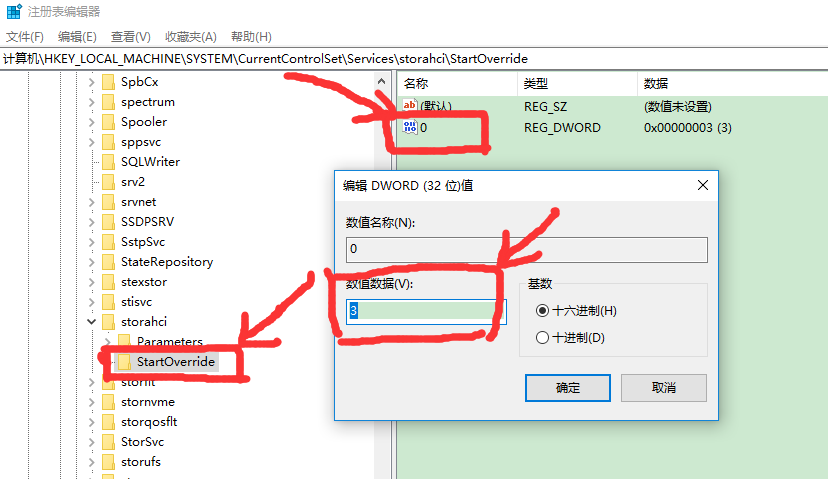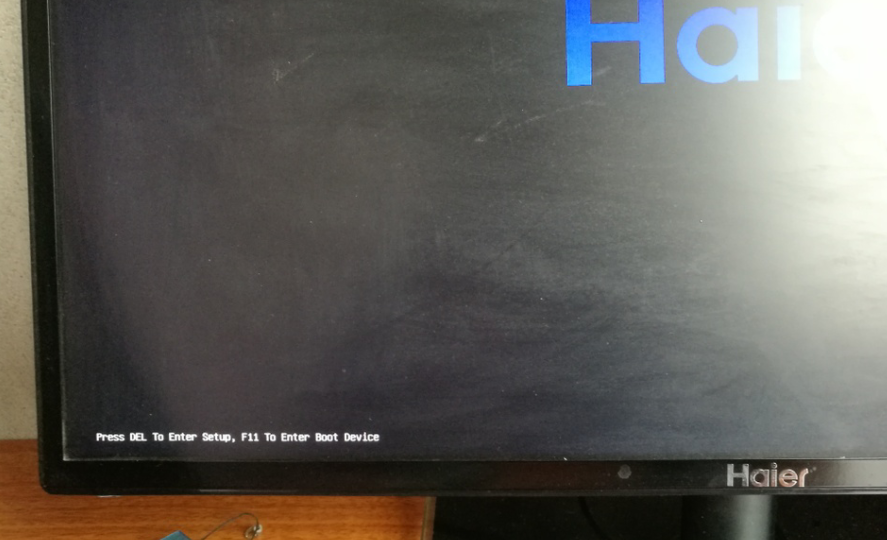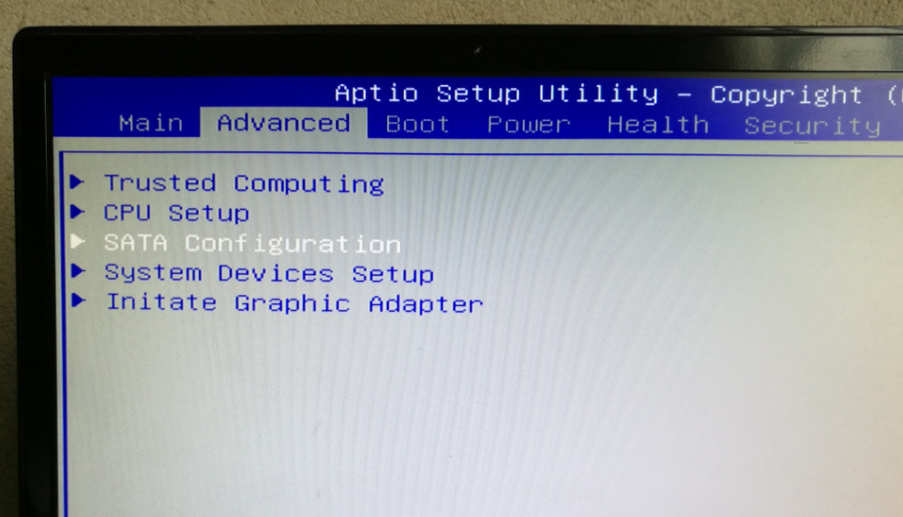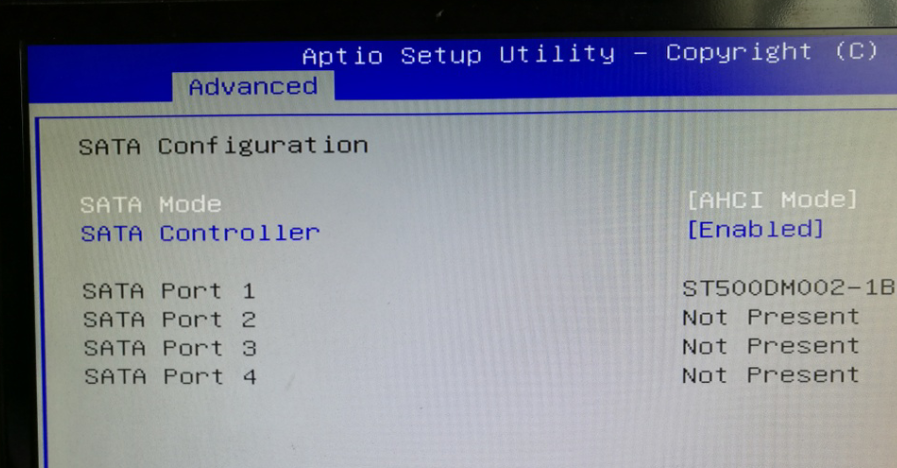| 如何将电脑硬盘模式修改为ahci模式,并解决切换后的蓝屏问题 | 您所在的位置:网站首页 › 注册表修改ahci模式 › 如何将电脑硬盘模式修改为ahci模式,并解决切换后的蓝屏问题 |
如何将电脑硬盘模式修改为ahci模式,并解决切换后的蓝屏问题
|
win+R,打开“运行”窗口,输入regedit打开注册表编辑器。 win7用户按路径HKEY_LOCAL_MACHINE\SYSTEM\CurrentControlSet\Services\Msahci,点击Msahci,找到右边的“Start”,双击修改数值数据为0; win8以上用户则按路径HKEY_LOCAL_MACHINE\SYSTEM\CurrentControlSet\Services\storahci\StartOverride,点StartOverride,右侧双击“0”,默认数值3修改为0。 接下来即可进入BIOS界面进行硬盘模式切换。 重启电脑,在启动界面一左下角会出现进入BIOS界面提示,一般笔记本为F2,台式机为DEL,此时点击F2或者DEL,如下图。 台式机进入BIOS界面如下图,找到SATA Configuration。 进入后选择模式为AHCI MODE,退出,搞定。 检查硬盘模式是否已经更改完成:右击此电脑->管理->设备管理器->IDE ATA/ATAPI控制器,显示为 SATA AHCI控制器,则硬盘模式修改成功! |
【本文地址】
公司简介
联系我们